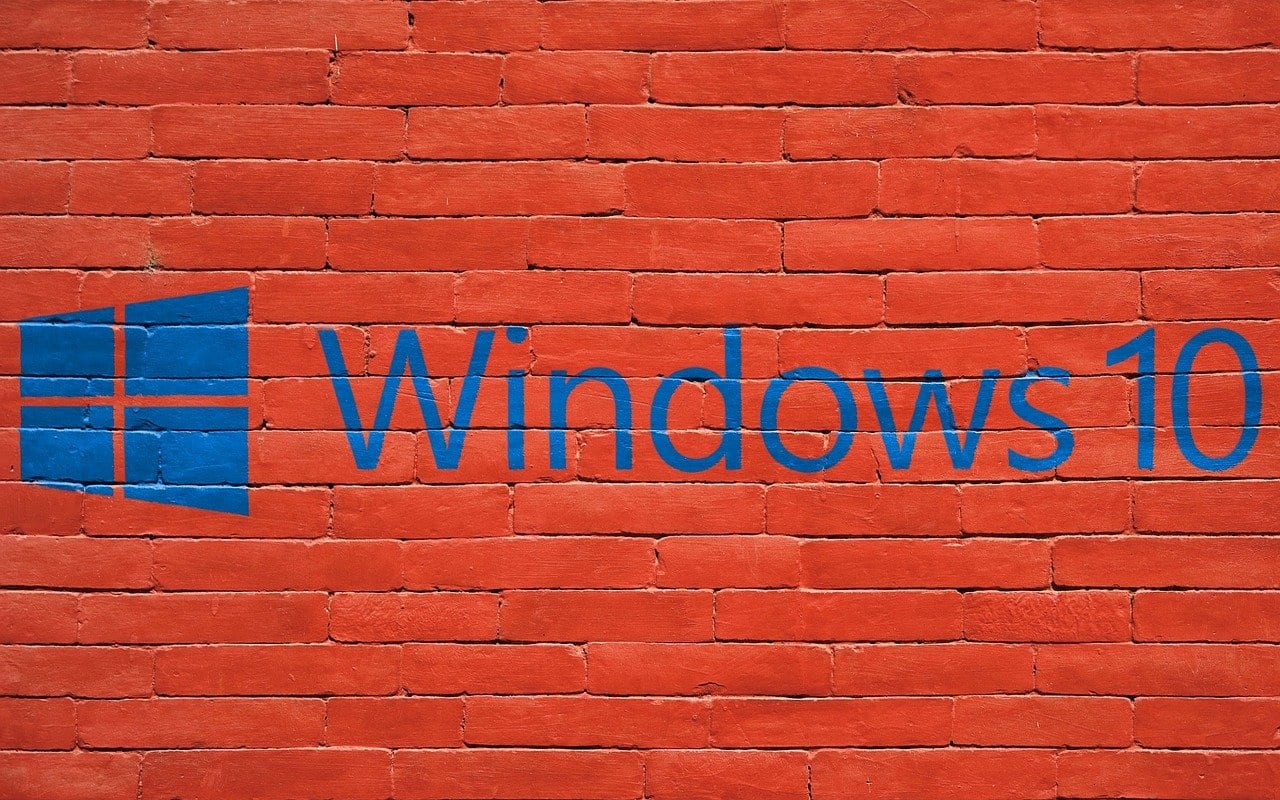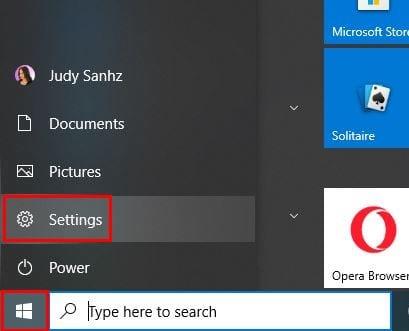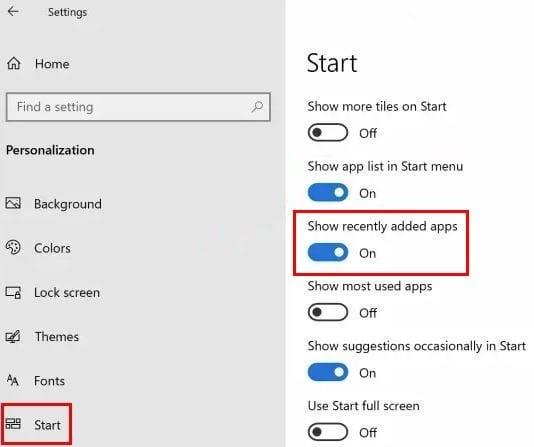Cela se fait automatiquement. Après avoir installé une application sur votre ordinateur, votre ordinateur Windows 10 l'affichera toujours en haut du menu Démarrer. Sur une note positive, en affichant les applications qui ont été récemment ajoutées, vous êtes au courant de toutes les applications avec lesquelles vous partagez votre ordinateur ajoutées.
Mais, si vous ne partagez pas votre ordinateur et que vous trouvez cette option ennuyeuse, la bonne nouvelle est que la supprimer ne prend pas très longtemps. Si jamais vous changez d'avis et que vous souhaitez l'ajouter à nouveau, il vous suffit de suivre les mêmes étapes que vous avez suivies pour le supprimer en premier lieu.
Comment supprimer les applications Windows 10 récemment ajoutées
Pour empêcher Windows d'afficher les applications récemment ajoutées, vous devez ouvrir Paramètres . Le moyen le plus rapide d'accéder aux paramètres consiste à appuyer sur les touches Windows et I . Mais, vous pouvez également cliquer avec le bouton droit sur le menu Démarrer de Windows et cliquer sur la roue dentée.
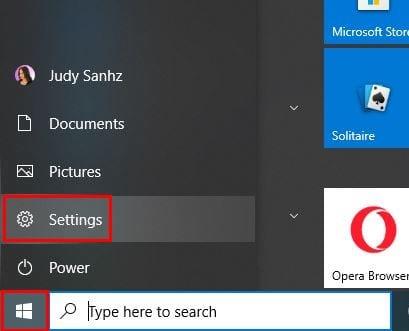
Une fois que vous êtes dans les paramètres, accédez à Personnalisation , puis cliquez sur l' option Démarrer dans la barre latérale gauche. Lorsque vous voyez l'option Démarrer, recherchez celle qui indique Applications récemment ajoutées dans le menu Démarrer et désactivez-la.
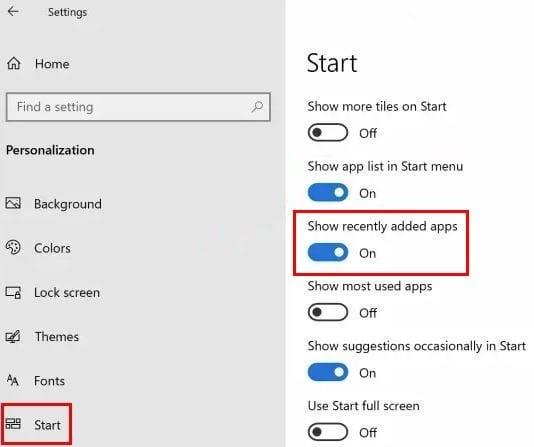
Une fois que vous avez désactivé l'option, vous n'aurez plus à voir l'avis de l'application que vous venez d'installer. L'activation de l'option est facile, il suffit d'activer l'option et vous êtes prêt à partir. L'application sera toujours répertoriée avec toutes les autres, elle n'apparaîtra tout simplement plus comme avant.
Conclusion
L'option Afficher les applications récemment ajoutées est censée être utile. Mais, pour certains utilisateurs, ce n'est tout simplement pas nécessaire. Comme il est facile à allumer/éteindre, vous ne perdrez pas beaucoup de temps si vous changez d'avis.